C4D怎么制作一辆卡通积木小汽车(第一部分)
辅助软件:C4D R20
2022-10-19 10:26
先看下效果图,一辆卡通风格的红色小车,这样的模型C4D如何制作呢?一起来看下,图文教程有点长,我们分三部分讲解,我会在文章的下面带上其他两部分的链接。

1. 新建一个正方体

2.把正方体的参数改为下图所示参数

3.选中新建的正方体,进行塌陷(快捷键C)

4.塌陷完成后进入到线模式下,然后鼠标右键呼出菜单选择循环切割

5.在适当的两个位置点击鼠标左键进行切割

6.切割完成后到面模式中,使用选择工具选中下图所示的面

7.选中后鼠标右键呼出菜单,选择挤压命令

8.挤压的参数如下图所示

9.挤压完成后,到点模式下,使用框选工具选中下图所示的点(注意要把仅选择可见元素去掉)

10.选中点后,把点移动到合适的位置

11.同样的,对右边的点进行同样的操作

12.以上完成后,到线模式下,点击鼠标右键呼出菜单,选择循环切割

13.如图所示,在合适的地方鼠标单击左键

14.回到正视图中,进入点模式,使用框选工具选择下图所示的点

15.对选中的点使用移动工具把选中的点进行向下移动

16.以上完成后,到面模式下,在选择菜单中选中循环选择

17.选中如图所示的面,一共九个面

18.选中相应的面后,在面模式下单击鼠标右键,选择挤压

19.挤压的具体参数如下图所示

阅读全文 ⇣
- 上一篇:C4D怎么添加HDR?
- 下一篇:c4d如何制作化学分子结构模型
 C4D如何制作美味可口的草莓巧克力甜甜圈模型
C4D如何制作美味可口的草莓巧克力甜甜圈模型 特殊的小球碰撞,C4D动力学
特殊的小球碰撞,C4D动力学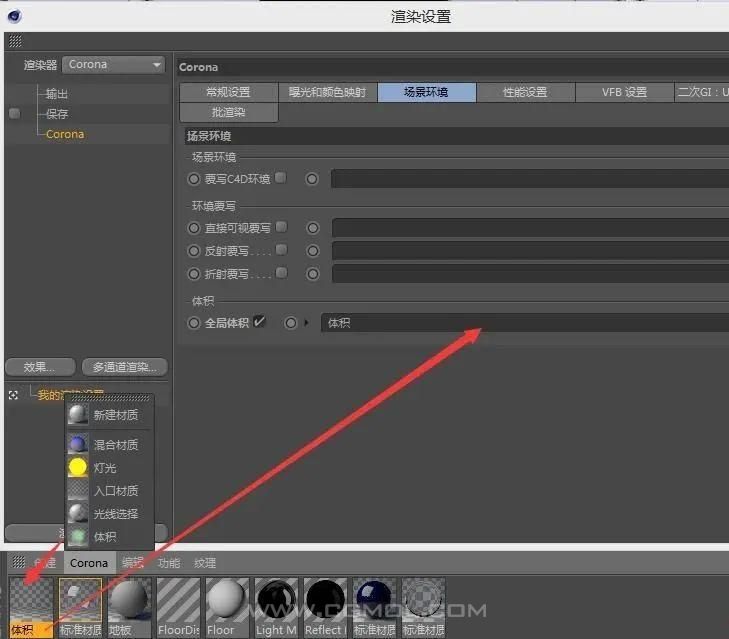 Corona渲染器在C4D种的全局体积光效果如何实现
Corona渲染器在C4D种的全局体积光效果如何实现 如何用C4D创建简单的卡通松树树木模型
如何用C4D创建简单的卡通松树树木模型 如何用C4D建立一款简约的落地灯,落体台灯的方法
如何用C4D建立一款简约的落地灯,落体台灯的方法 C4D什么是颜色通道
C4D什么是颜色通道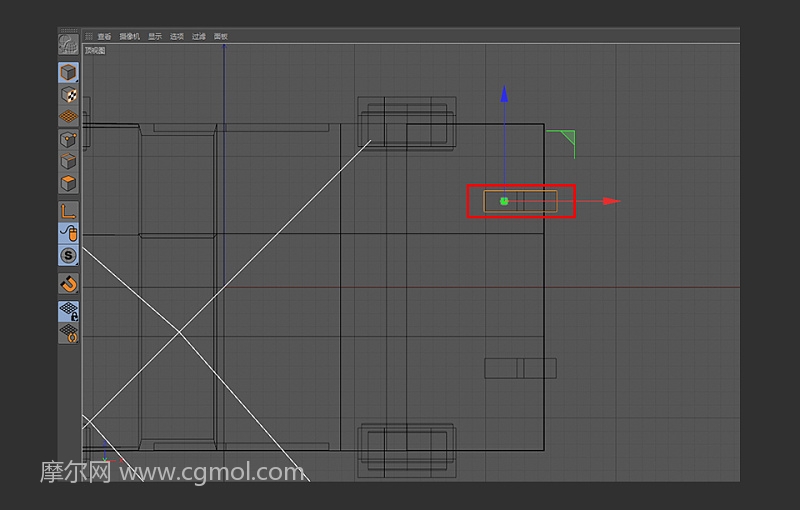 C4D怎么制作一辆卡通积木小汽车(第三部分)
C4D怎么制作一辆卡通积木小汽车(第三部分)